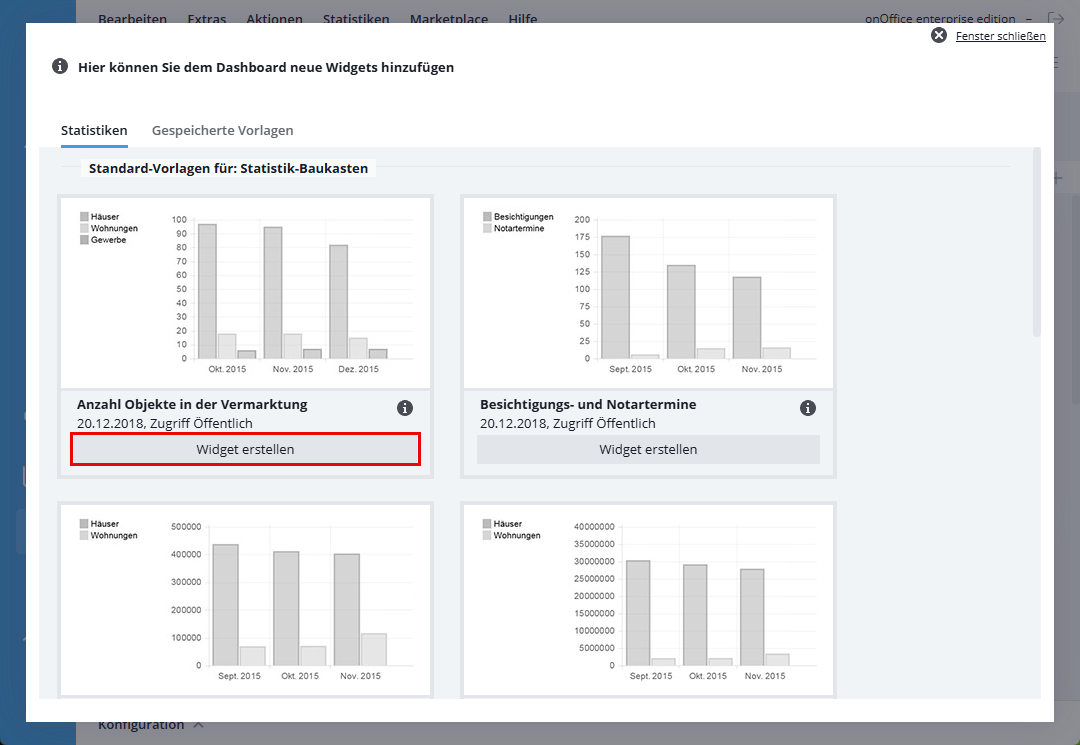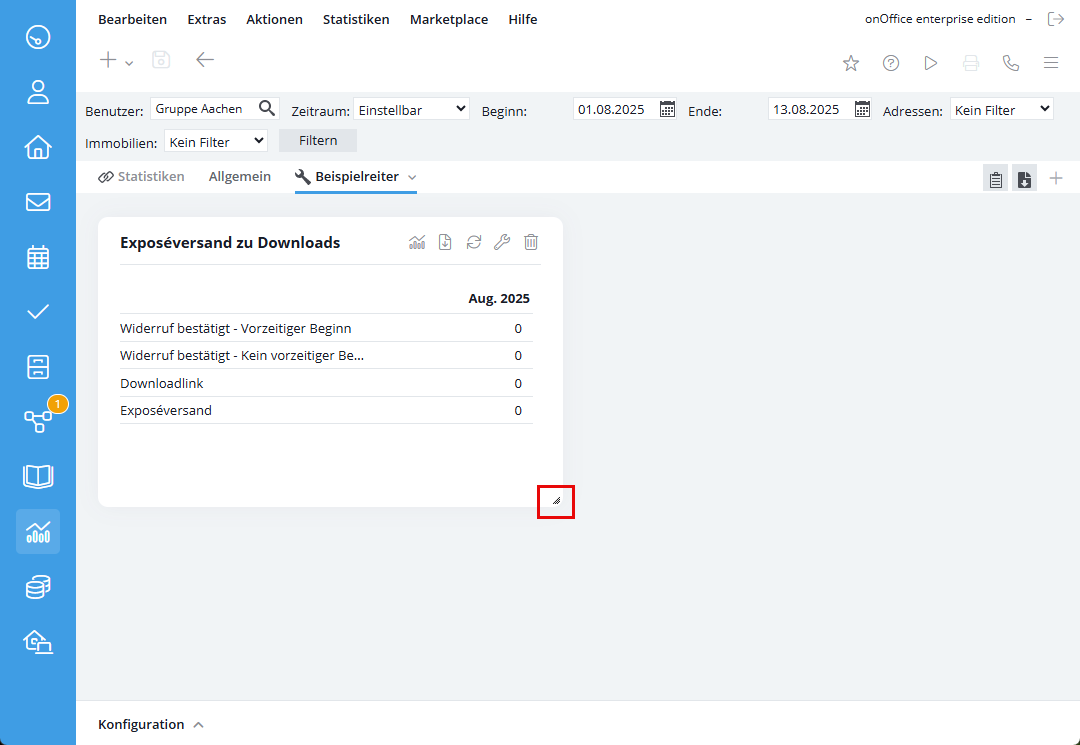Sie befinden sich hier: Home / Zusatzmodule / Statistik-Baukasten / Elemente im Statistik-Baukasten / Statistik-Baukasten und Statistiken konfigurieren
€
Statistik-Baukasten
Statistik-Baukasten und Statistiken konfigurieren
Sie können den Statistik-Baukasten nach Ihren individuellen Wünschen und Bedürfnissen anpassen. Die Größe und Position der Widgets sowie ihr Inhalt lassen sich verändern oder weitere Tabs hinzufügen, um die Widgets übersichtlicher zu sammeln.
Die Ansicht kann tabweise oder pro Statistik auf Grafik oder Tabellenform umgestellt werden. Aus der Tabelle heraus können Sie sich die „gezählten Datensätze“ anzeigen lassen. Es können kumulierte Jahreswerte angezeigt werden und vieles mehr. Dies wird im Detail bei „Statistiken nutzen“ erklärt.
Bearbeitungsmodus
Sie konfigurieren das Statistikboard und die Widgets, indem Sie den Bearbeitungsmodus aktivieren. Im aktiven Tab öffnen Sie das „Dropdown-Menü“ zum Bearbeiten hinter dem Menü-Dreieck rechts im Tab und wählen „Bearbeitungsmodus aktivieren“.
Das Menü-Dreieck wird in verteilten Tabs nicht angezeigt, diese haben links im Tab das Symbol ![]() .
.
Ist der Bearbeitungsmodus aktiviert, erscheint links im aktuellen Tab ein Schraubenschlüsselsymbol .
Nun können Sie Widgets nach Belieben hinzufügen, verschieben und löschen.
Änderung speichern
Möchten Sie Ihre Änderungen sichern, so öffnen Sie das „Dropdown-Menü“ zum Bearbeiten hinter dem Menü-Dreieck rechts im Tab und wählen „Bearbeitungsmodus beenden“.
Statistik
Um die Position oder Größe einer Statistik zu ändern, neue Statistiken hinzuzufügen oder zu löschen, wechseln Sie bitte in den Bearbeitungsmodus. Die Änderungen speichern Sie, indem Sie den Bearbeitungsmodus wieder verlassen.
Neue Statistik hinzufügen
Statistiken können mit Klick auf das Plus-Symbol oben links hinzugefügt werden. Es öffnet sich ein Fenster, in dem die Statistik ausgewählt werden kann. Dazu klicken Sie bitte auf „Widget erstellen“. Sie können eine Statistik auch mehrfach hinzufügen. Es gibt vorgefertigte Musterstatistiken, eine frei konfigurierbare Statistik, und Sie können Vorlagen selbst erstellen bzw. die eines Kollegen nutzen.
Nun befindet sich die neue Statistik auf dem Statistik-Baukasten am Ende der Statistiken und kann auf diesem an eine beliebige Position verschoben werden.
Statistik verschieben
Sie können die Statistik im Board mit gedrückter Maustaste an eine beliebige Position verschieben. Erscheint die Statistik beim Verschieben transparent an einem freien Platz, positioniert es sich dort, sobald Sie die Maustaste loslassen.
Wenn an der Stelle bereits eine Statistik vorhanden ist, so wird diese verschoben. Sollte an der Stelle nicht genügend Platz sein, wird es in der nächsten „Zeile“ positioniert.
Hinweis:
Wenn das Verschieben fehlschlägt, so finden Sie die Statistik am unteren Ende wieder. Dort werden auch die neu angelegten Statistiken positioniert.
Durch Klicken und Ziehen verschieben Sie Statistiken von einem Tab in einen anderen. Ziehen Sie die Statistik dazu auf den gewünschten Tab und warten einen Moment. Nachdem sich der neue Tab geöffnet hat, können Sie die Statistik dort loslassen.
Statistik Größe
Die Größe der Statistik kann durch Ziehen unten rechts im Statistik-Fenster verändert werden. Dazu packen Sie bitte das kleine graue Dreieck rechts unten im Rahmen an und ziehen das Fenster auf die gewünschte Größe.
Die Breite lässt sich auf 25%, 50%, 75% oder 100% des Statistik-Baukastens einstellen, die Höhe kann eine oder zwei „Zeilen“ umfassen.
Statistik löschen
Über das Mülleimer-Symbol oben rechts im Statistik-Rahmen können Sie die Statistik wieder entfernen.
Änderungen speichern
Möchten Sie Ihre Änderungen sichern, so öffnen Sie das „Dropdown-Menü“ zum Bearbeiten hinter dem Menü-Dreieck rechts im Tab und wählen „Bearbeitungsmodus beenden“.
Tabs im Statistik-Baukasten
Die einzelnen Tabs können Sie ändern, sofern Sie die nötigen Benutzerrechte besitzen und es sich nicht um ein verteilten Tab (Symbol ![]() ) handelt.
) handelt.
Tabs hinzufügen
Der Statistik-Baukasten besitzt standardmäßig nur den Tab „Allgemein“, es können aber neue Tabs erstellt werden.
Mit dem Plus-Symbol ![]() in der Tableiste erstellen Sie einen neuen Tab. Es öffnet sich der Erstellendialog. Hier legen Sie den Namen (und beim Statistik-Tab im Daschboard den Modus) fest.
in der Tableiste erstellen Sie einen neuen Tab. Es öffnet sich der Erstellendialog. Hier legen Sie den Namen (und beim Statistik-Tab im Daschboard den Modus) fest.
Tabs ändern/ Tabs löschen
Im aktiven Tab können Sie das „Dropdown-Menü“ zum Bearbeiten hinter dem Menü-Dreieck rechts im Tab öffnen.
Über „Einstellungen“ wird die Konfiguration wie beim Anlegen des Tabs geöffnet. Hier können Sie den Namen des Tabs ändern.
Im Menü können Sie den Tab nun nach rechts oder links verschieben. Bitte beachten Sie, verteilte Tabs sind immer links an der ersten Stelle.
Auch das Löschen eines Tabs kann hier durchgeführt werden.
Konfigurationen speichern/ändern/verteilen
Sie haben auch die Möglichkeit, sofern Sie Administrator sind, die aktuelle Statistikbaukasten-Tab-Konfiguration speichern und an andere Nutzer verteilen.
Um die Statistikbaukasten-Tab-Konfiguration zu speichern, klicken Sie in der Aktionenleiste auf den Button „Konfiguration“. Dort können Sie aus mehreren Option wählen.
Mit dieser Option kann der Aktuelle Dashboard-Tab als Vorlage für andere Benutzer abgespeichert werden.

Es wird eine Auswahl der bereits gespeicherten Dashboard-Tabs geöffnet. Durch ‚Hinzufügen‘ wird der gewählte Tab an die bereits vorhandene Tabs angehängt.

Über diese Option können Sie die bereits angelegten Konfigurationen umbenennen oder löschen.


 Einstieg
Einstieg Dashboard
Dashboard Adressen
Adressen Immobilien
Immobilien E-Mail
E-Mail Kalender
Kalender Aufgaben
Aufgaben Akquise-Cockpit
Akquise-Cockpit Anfragenmanager
Anfragenmanager Arbeitszeiterfassung
Arbeitszeiterfassung Automatischer Exposéversand
Automatischer Exposéversand Erfolgscockpit
Erfolgscockpit Faktura
Faktura Gruppen
Gruppen Immobilien- / Adressstatistik
Immobilien- / Adressstatistik Intranet
Intranet Marketing Box
Marketing Box Mehrsprachenmodul
Mehrsprachenmodul Multi-Objekt-Modul
Multi-Objekt-Modul Objektwertanalyse
Objektwertanalyse onOffice Sync
onOffice Sync Präsentations PDFs
Präsentations PDFs Projektverwaltung
Projektverwaltung Prozessmanager
Prozessmanager Revisionssichere Mailarchivierung
Revisionssichere Mailarchivierung Schaufenster-TV
Schaufenster-TV Smart site 2.0
Smart site 2.0 Statistik-Baukasten
Statistik-Baukasten Adressen aus Zwischenablage
Adressen aus Zwischenablage Einstellungen
Einstellungen Externe Tools
Externe Tools Favoriten Links
Favoriten Links Immobilienimport
Immobilienimport Kundenkommunikation
Kundenkommunikation Massenaktualisierung
Massenaktualisierung onOffice-MLS
onOffice-MLS Portale
Portale Rechnen mit Formeln
Rechnen mit Formeln Schnellzugriff
Schnellzugriff Textbausteine
Textbausteine Vorlagen
Vorlagen Schritt für Schritt
Schritt für Schritt